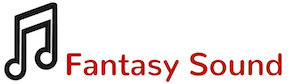KontaktにはBatch Resave(バッチ・リセーブ)という機能があります。これを活用するとロード時間を短縮できたり、ロードの際のサンプルが行方不明になる問題を解決できるのでオススメです。
この記事ではBatch Resaveの利点、方法、仕組みなどについて詳しく解説します。
もうすでにやっているよという人も、Batch Resaveの仕組みを理解すれば思わぬ落とし穴にハマるのを避けたり、HDDデータ移行の際などにスムーズに作業できたりするはずです。
Contents
Batch Resaveの利点
Batch Resaveをするメリットは2つあります。
- ロード時間が早くなる
- サンプルが見つからない(samples missing)問題を回避できる
多くの人にとって有益なのは1でしょう。あらかじめBatch ResaveをしておくとKotaktが素早くライブラリをロードしてくれるようになります。どのくらい早くなるのかは環境やライブラリによるので一概には言えませんが、大容量のライブラリでは劇的に改善することがあります。「あれ?ロードがやたら遅いな…」と思ったら試す価値はあるでしょう。
2に関しては、ライブラリをロードした時に赤い警告マークとともに「samples missing」という表示が現れる問題を解決できます。解決法は次の項目で解説します。
Batch Resaveの方法
やり方は簡単です。ここでは8dioというメーカーのLacrimosaというクワイア音源を例に説明します。
バックアップをした方がよい理由
まず、Batch ResaveをしたいライブラリのInstrumentsをバックアップしておく方が安全です。“Instruments”という名前のフォルダがあるはずなので、それを丸ごとコピーしてどこか別の場所に保存しておくとよいでしょう。Samplesというフォルダの方はバックアップ不要です。
「なんでバックアップなんか取らなきゃいけないんだ?」と思う方は以下をお読みください。気にならない場合は読み飛ばして次の項へお進みください。__________________________________
なぜ面倒なバックアップが必要かというと、いったんBatch Resaveしたファイルは元に戻すことができないからです。
そのせいで少々まずい事態になることがあります。
仮にサンプルに不備があって「samples missing」という状態を解決できないままBatch Resaveをしてしまうと、「サンプルが欠けた状態」が保存されてしまいます。そうなると、鍵盤を弾いても音が出ないといった問題が起きます。この場合もう元に戻せませんので、Batch ResaveしたInstrumentsフォルダを削除して、先ほどバックアップしておいたオリジナルのInstrumentsフォルダを元の位置に戻して原状回復させるしかありません。
サンプルが欠けてしまう原因としては、例えばライブラリを解凍した際に壊れてしまっていたり、ダウンロードに失敗してサンプルが欠けていたりといったことが考えられます。あるいはデベロッパーがミスを犯していてサンプルの名前がおかしかったりすることもまれにあるはずです。名前がまちがっていれば「欠けている」のと同じ扱いになってしまいます。
注意すべきポイントは、たとえ欠けていたサンプルが後で見つかったとしても手遅れという点です!後からサンプルの不備を直そうとしても、いったん不備がある状態でBatch Resaveをしてしまえばその状態を改善する手立てはないのです。すべて削除してバックアップから復活するしかありません。
また、後ほど述べますがKontaktには前方互換性がありませんので、Kontakt 5と6両方を使っている場合などには問題が起きやすいと言えます。
まちがってKontakt 6でBatch Resaveをしてしまった!取り消したい、と思ってもバックアップが無ければどうしようもありません。
こうした問題があるため、Kontakt 6からは警告文で「バックアップしておいてね」と書かれるようになりました。これは素直にしたがっておいた方がよさそうですね。
____________________________
Batch Resaveしてみよう
バックアップがとれたら、次にKontaktのフロッピーディスクのマークをクリックして「Batch re-save」を選択します。
すると警告画面が現れ、英語で「本当にやって大丈夫?バックアップした?よくわからないのにやったらダメよ」的なことを言ってきますが、ここはOKしないと先に進めないのでYesをクリックします。
するとFinder(Windownsの場合はエクスプローラー)が開くので、目的のライブラリフォルダ(この場合は”8DIO Lacrimosa”)を見つけて開くをクリックすれば完了です。簡単ですね。
この時、フォルダの中に入っているSamplesやInstrumentsのフォルダを開いたりする必要はありません。一番外側のライブラリフォルダを選べばOKです。あとは自動でKontaktが中身を読み込んでやってくれます。
ちなみに、複数のライブラリをいっぺんにBatch Resaveすることもできなくはありませんが、オススメしません。非常に時間がかかったりKontaktがクラッシュしたり、サンプルを見つけられなかったりといった良からぬ問題が発生する可能性が高くなります1)例えば、別々のライブラリーで使用されているサンプルのファイル名がたまたま被っていた場合にはエラーになります。ファイル名がsnare_001など無個性な場合に起きやすい問題です。。
多少面倒でも一つ一つライブラリを選んでBatch Resaveしていく方がよいでしょう。ライブラリを購入してインストールしたらすぐにやる習慣をつけておいてもよいかもしれません。
samples missing問題
さて、たまに起こる問題ですがフォルダを選んだ際に「samples missing」という表示が出る場合があります。これは何らかの理由によりKontaktがサンプルを見つけられなかったことを示す警告です。
これが出てきた場合は手動でサンプルのフォルダまたはファイルの場所をKontaktに教えてあげる必要があります(自動で検索をかけて解決するオプションもありますが、時間がかかってしまうので出来れば手動がよいでしょう)。
サンプルフォルダの場所を指定する場合はBrowse for folderを、サンプルファイルの場所を指定する場合はBrowse for filesをクリックして、目的のフォルダまたはファイルを開けばOKです。
行方不明になっているファイルの場所をピンポイントで指定するよりもフォルダで一括して指定する方が普通はラクでしょう2)万が一フォルダを指定してもsamples missingの警告が出続ける場合は、サンプルファイルが存在しないか、ファイル名が間違っている可能性が高いです。。
基本的にはそのライブラリのSamplesフォルダの中に必要なサンプルは全て揃っているはずなので、Samplesフォルダを指定してやれば問題解決することが多いです。
ダメな場合は、Kontaktが要求しているサンプルのファイル名をよく見て、本当にそれがSamplesフォルダの中に無いかどうか、ファイル名は一字一句間違っていないかどうかを確認してください。ファイル名を自分で書き換えることで問題解決することもあります。
それでもダメな場合は再インストール、それでもダメならデベロッパーに連絡を取る、というような流れになるでしょう。たいていはその前に解決するので大丈夫だとは思いますが…。
ここまでの作業で問題なければ警告が消えてBatch Resaveが完了するはずです。先ほど取っておいたバックアップはもう不要なので消去しましょう。
そもそもBatch Resaveとは何なのか
Kontaktライブラリはインストゥルメント(NKI)とサンプルとにファイルが分かれて保存されています。これら両方が揃って初めてライブラリが適切にロードされるわけですが、Batch Resaveとはこのインストゥルメントとサンプル両者のファイルの場所を結びつけてNKIにそのパスを保存する作業です。
先ほどの例で言えば、8dioのLacrimosaに含まれている複数のインストゥルメントそれぞれについて、必要なサンプルの場所を対応させて保存したことになります。
例)
これはいわば近道を覚えたのと同じ状態になるので、次からロードする時間が短くて済むようになるのです。
Batch Resaveするときの注意点
さて、ここで知っておきたいのは、Batch Resaveは
1.フォルダの階層構造とは無関係に、相対的に保存される
2.Kontaktのバージョンに関して後方互換性はあるが前方互換性はない
という二点です。
1に関しては普段特に気にする必要はないと思いますが、HDDのデータ移行の際には覚えておくと役に立つでしょう(次の項で解説します)。
2に関しては、多少面倒くさいので注意が必要です。Kontakt 5でせっせとBatch ResaveしたデータはKontakt 6にもちゃんと引き継がれるのでそのまま使えますが(=後方互換性あり)3)もちろんマイナーバージョンアップでも後方互換性は保たれます。Kontakt 6.2から6.3にした時などにいちいちBatch Resaveし直す必要はありません。、逆にKontakt 6でBatch Resaveした場合、Kontakt 5ではそのライブラリは開けなくなってしまいます(=前方互換性なし)4)マイナーバージョンの変更時にも前方互換性は失われます。例えばKontakt 5.5でBatch Resaveをしたデータは、一つ前のバージョンであるKontakt 5.4では開けません。。その場合”Your version of Kontakt is too old to load this file. Please update to the latest version.”(Kontaktのバージョンが古すぎる)というエラーメッセージが出てきてしまいます。
注意点をざっくりまとめると、
- Kontakt 6でBatch ResaveしたライブラリはKontakt 5では開けなくなる
- Kontaktをバージョンアップする際にあらためてBatch Resaveする必要はない
となります。Batch Resaveは慎重に、よく考えてから実行しましょう。
結局どうすりゃいいの?というと、基本的に、Kontakt 6用に新しくライブラリを購入して使う場合は6でResaveしてしまって構わないでしょう(5では使わないという前提で)。他方、Kontakt 5で使い続けたいライブラリは6でResaveしてはいけません。過去にKontakt 5を使っているプロジェクトが開けなくなる原因にもなりますので、Kontakt 5と6両方を使う人はよく考えてからにしましょう(まちがってやってしまった場合はバックアップから元に戻してください)。
HDDのデータを移行するとき再びBatch Resaveする必要はない
これはちょっと意外かもしれませんが、KontaktのライブラリをHDDからSSDなど別のディスクへ入れ替えたあとで再び面倒なBatch Resaveの作業をする必要はありません。以前使っていたディスクで一度やっているのであれば、そのまま新しいディスクでResaveの効果は継続します。
これはなぜかというと、前の項でも書いた通り、Batch Resaveはライブラリのフォルダの場所やフォルダの階層構造には無関係に、ただフォルダの中にあるインストゥルメントとサンプルの場所を相対的に保存しているだけだからです。
したがって、ライブラリフォルダを丸ごと別のディスクへ移し替えたのであれば、インストゥルメントとサンプルの相対的な位置関係は変わらないのでBatch Resaveの効果はそのまま続くというわけです(言うまでもなく、同じディスク内でのデータ移動もResaveの効果は継続します)。
ちなみに、OSそのものを変える(macからwindowsに変える等)の場合は再びBatch Resaveする必要があるようです。その点は注意しておいた方がよいでしょう。
さいごに
ロードが早くなって便利な機能なら、なぜ最初から組み込まれていないんだろう?わざわざユーザーにやらせる必要ないじゃないかと思った方もいるかもしれません。筆者も以前はそう考えていました。
しかし上で見てきたように、この機能はKontaktのバージョンやユーザーが使用しているOSによって結果に差が出てくるため、最初からResaveした状態にしておくわけにはいかないようです。
あくまでユーザー自身の責任において実行する補助的な機能であると言えるでしょう。
しっかりBatch Resaveの機能を理解し、ばっちりセーブしてKontaktライフを充実させましょう(やっと言えた)。
■参考にした主なソース
KONTAKT question: What’s so dangerous with batch resave?
How to batch resave in Kontakt
How to Resolve Issues with Missing Samples for a KONTAKT Library (Batch re-save)
Moving kontakt libraries – re-run batch resave?
Transferring over to Kontakt 6
Similar Posts:
References
| 1. | ↑ | 例えば、別々のライブラリーで使用されているサンプルのファイル名がたまたま被っていた場合にはエラーになります。ファイル名がsnare_001など無個性な場合に起きやすい問題です。 |
| 2. | ↑ | 万が一フォルダを指定してもsamples missingの警告が出続ける場合は、サンプルファイルが存在しないか、ファイル名が間違っている可能性が高いです。 |
| 3. | ↑ | もちろんマイナーバージョンアップでも後方互換性は保たれます。Kontakt 6.2から6.3にした時などにいちいちBatch Resaveし直す必要はありません。 |
| 4. | ↑ | マイナーバージョンの変更時にも前方互換性は失われます。例えばKontakt 5.5でBatch Resaveをしたデータは、一つ前のバージョンであるKontakt 5.4では開けません。 |